Die Smart-Sammlungen werden ja meiner Ansicht nach sehr unterschätzt. Mit den passenden Kriterien angelegt, verhelfen sie aber ganz einfach und automatisch zu mehr Ordnung und Übersicht. Eingeführt wurden die Smart-Sammlungen übrigens schon im Frühjahr 2008 mit der Lightroom Version 1.4.1.
In der normalen Bibliotheksansicht (Grid) ist es bislang nicht möglich, durch setzen eines Filters alle bearbeiteten oder unbearbeiteten Fotos anzeigen zu lassen. Was man sich hingegen über den Metadaten-Filter anzeigen lassen kann ist, welche Fotos mit welchen Vorgaben/Presets behandelt wurden.
Aber auch die Anzeige aller bearbeiteten Fotos ist möglich. Dies geht aber nur über den Umweg einer Smart-Sammlung. Dazu legt ihr links im Sammlungs-Menü über das + Symbol eine neue Smart-Sammlung an. Dieser gebt ihr einen Namen, z. B. „Bearbeitet“ und wählt in den Auswahlfeldern für die Bedingung „Entspricht mindestens einer„, sowie „Entwickeln->Korrekturen vorhanden“ aus. Daraufhin springt das Feld dahinter automatisch auf „ist wahr“ um. Wenn ihr hingegen alle Fotos filtern wollt welche nicht bearbeitet sind, wählt ihr stattdessen „ist falsch“ aus, denn „Korrekturen vorhanden“ trifft ja in diesem Fall nicht zu. Danach einfach noch auf „Erstellen“ klicken und die neue Smart-Sammlung ist aktiviert.
Wenn ihr nun diese neue Smart-Sammlung anklickt, werden euch alle bearbeiteten (oder eben unbearbeiteten) Fotos angezeigt. Wenn ihr ein neues Foto bearbeitet, befindet es sich auch sofort und ganz automatisch in dieser Smart-Sammlung.
Mehrere Bedingungen filtern
Man kann diese Smart-Sammlungen auch recht komplex gestalten, in dem man weitere Bedingungen hinzufügt. So wäre es ja vielleicht interessant, nur alle DNGs oder RAWs anzeigen zu lassen die bearbeitet wurden. Durch das + Zeichen hinter der Bedingung, können weitere Bedingungen hinzugefügt werden. In diesem Fall „Dateityp entspricht Digitales Negativ“
Automatische Sammlung nach Keywords
So könnt ihr aber auch Sammlungen nach Themen wie Urlaub, Feier oder Makro erstellen, ohne hier von Hand sortieren zu müssen. Wenn man beim Import der Urlaubsfotos gleich das Keyword „Urlaub“ (oder was auch immer) mitgibt, kann man sich eine Smart-Sammlung anlegen, die nach Fotos mit dem Stichwort „Urlaub“ Ausschau hält. Dazu einfach wieder eine Smart-Sammlung anlegen und als Bedingung „Andere Metadaten -> Stichwörter enthält Urlaub“ auswählen.
Noch mehr Smart-Sammlungs-Ideen
Alle Makro-Fotos anzeigen? Sofern ihr diese immer mit einem speziellen Objektiv macht, kann man die Smart-Sammlung einfach nach dem Objektivnamen, wie er in den EXIF-Daten angezeigt wird suchen lassen. Da man mit einem Makroobjektiv auch schöne Porträts machen kann, diese wohl aber eher selten mit einer Blende > f/16 machen wird, kann man als zweite Bedingung z. B. auch angeben, dass die Blende mindestens f/16 sein soll, was für Makroaufnahmen sicher zutreffen dürfte. Hier muss bei „Entspricht“ natürlich „jeder“ ausgewählt werden, denn es soll ja genau das Objektiv sein UND die Blende > f/16 sein.
Ihr seht also, dass die Smart-Sammlungen ein unglaublich mächtiges und praktisches Werkzeug sind.
Wenn euch der Tipp gefallen hat, könnt ihr diesen und viele andere interessante Beiträge auch über meinen Newsletter abonnieren. Das Anmeldeformular befindet sich gleich unter diesem Beitrag.

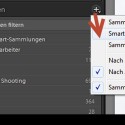
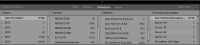
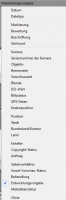
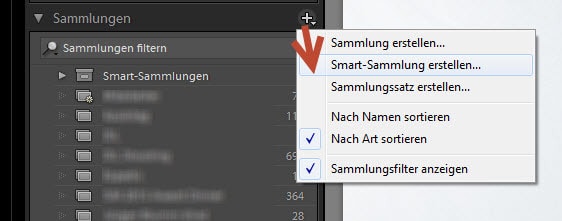










Hallo Markus,
diese Möglichkeit habe ich schön öfter mal vermisst, insofern ein super Tipp. ABER: Sobald ich eins meiner selbstgebastelten Presets auf ein Bild anwende, wird das Bild sofort aus der Sammlung entfernt (weil es ja dann nicht mehr das Kriterium „unbearbeitet“ erfüllt. Hast Du eine Idee, wie ich das abstellen kann?
Und wie kann ich die Smartsammlung auf einen bestimmten RAW-Ordner XY eingrenzen, mir werden immer ALLE unbearbeiteten Bilder aus dem Katalog angezeigt.
GRüße aus Berlin
Christian
Problem 1: Das wäre ja Sinn und Zweck: Wenn du eine Sammlung „unbearbeitet“ hast, muss es ja nach der Anwendung der Presets daraus verschwinden.
Problem 2: Zweite Bedingung hinzufügen: Entspricht jeder der folgenden Regeln Korrekturen vorhanden ist falsch + Quelle = Sammlung (Namen der Sammlung angeben)
Damit zeigt diese Smartsammlung nur Bilder ohne Bearbeitung aus der entsprechenden Sammlung an.
Super Anleitung, genau was ich gesucht habe!
Hallo Markus,
diesen Tip von Dir nutze ich bei jedem neuen Bildprojekt und habe inzwischen eine nützliche Anzahl erstellt.
Meine Frage ist: Kann ich diese Sammlung speichern um sie weiterzugeben?
Danke
Peter
Du kannst aus einer Sammlung einen Lightroom Katalog erstellen (rechter Mausklick auf die Sammlung -> als Katalog exportieren) und an jemanden weitergeben der auch Lightroom besitzt. Oder du exportierst ganz einfach alle Fotos der Sammlung als JPG.
Hallo, kann man mit LR5 eine Sammlung erstellen, die nur Fotos im Format 16:9 enthalten? Als LR Anfänger habe ich bisher nichts gefunden, aber vielleicht kann mir ein Profi helfen. Wäre super.
Lightroom kann bislang nur noch Hoch- und Querformat sowie quadratischen Bildern filtern. Es gibt aber ein Plugin.
http://www.johnrellis.com/lightroom/anyfilter.htm
Man zahlt dafür, so viel es einem wert ist. Zudem kann man es kostenlos testen.
Hallo Markus,
danke für die prompte Antwort!
Zu Problem 1:
Hmmm, da ich aber eigentlich immer mehr als einen Klick auf ein Preset auf meine RAWs anwende, muss ich mir was überlegen, weil es ja nach der ersten Minikorrektur „unsichtbar“ wird.
Problem 2:
Das teste ich mal!
Grüße
Christian
Bzgl. der unbearbeiteten Fotos handele ich dies etwas anders mit einer Smartsammlung.
Wenn ich z.B. bei einem Bild schon einzelne Bearbeitungsschritte durchgeführt habe, aber noch nicht fertig oder zufrieden bin, würde das Foto mit der oben beschriebenen Methode nicht in der Smartsammlung erscheinen. Ich versehe alle unbearbeiteten Fotos mit der Farbmarkierung rot und lasse mir über dieses Kriterium diese in einer Smartsammlung anzeigen. Nach abgeschlossener Bearbeitung bekommen die Bilder die grüne Markierung. Damit fallen sie aus der Sammlung „unbearbeitet“ heraus und erscheinen automatisch in der Sammlung „berabeitet“.
Dies geht natürlich nur, wenn man die Farbmarkierungen nicht anderweitig belegt hat.
Leider ist objektivkorrektur auch gleich eine Korrektur. Und dann wird man mit dem Filter erschlagen. Ich kenn leider nur keinen Weg Objektivkorrekturen auszuschließen.
Hallo Markus,
wie immer, ein klasse Tipp. Die Sammlung nutze ich schon seit einiger Zeit, zum Anzeigen, aus welchem Jahr welche Bilder sind. Aber Sie haben mich da auf neue Ideen gebracht.
Danke
Ich habe immer viel mit Smart-Sammlungen gearbeitet. Nur leider nervt noch immer die Tatsache, dass sich diese nicht mit Lightroom mobile synchronisieren lassen. Darum habe ich mir einen anderen Workflow zugelegt:
1. zuerst alle Fotos importieren.
2. Fotos grob sichten und fleißig unscharfe etc. mit Taste „x“ ablehnen.
3. Fotos erneut sichten und Favoriten mit einem Stern versehen.
4. abschließende Sichtung, Topfavoriten mit einem 2. Stern versehen.
5. Filter in der Leiste unten so einstellen, dass nur die Fotos mit mehr als 2 Sternen angezeigt werden, die nicht markiert sind.
6. Fotos bearbeiten.
7. wenn das Foto fertig bearbeitet ist, markiere ich es.
Auf diese Art und Weise sehe ich unten in der Leiste immer nur die Fotos, die ich bearbeiten möchte und die noch nicht bearbeitet sind.